Hintergrund-Entferner

Datei ist zu groß (max. 5 MB).
OK
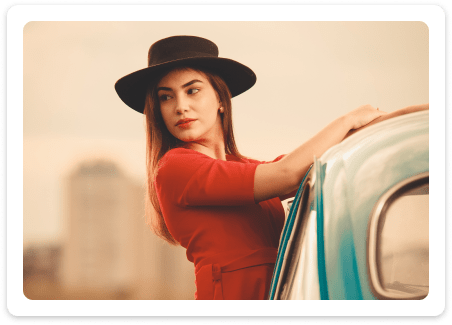


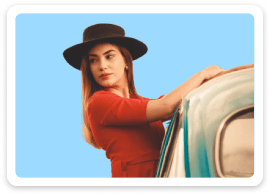
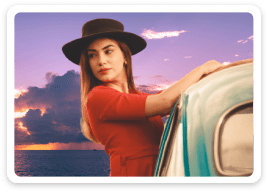
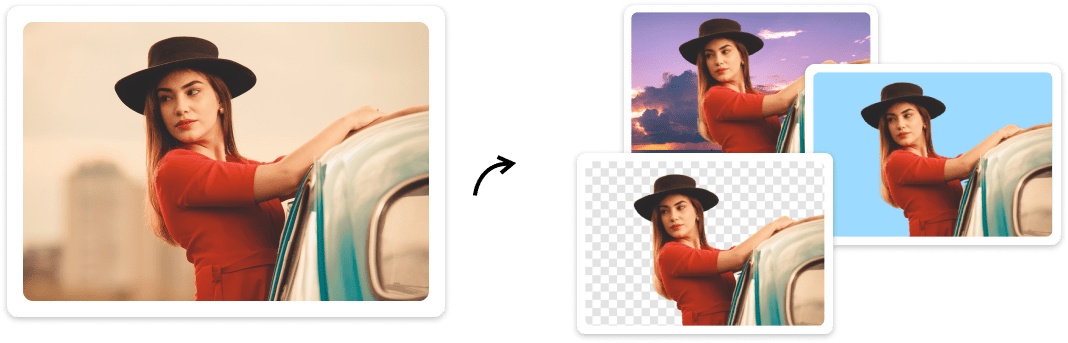
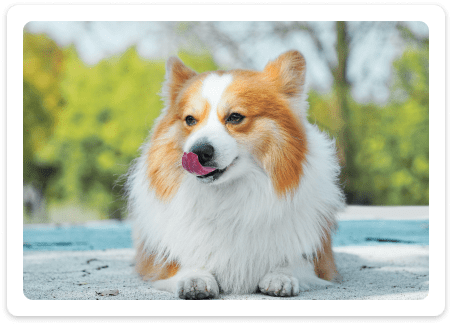

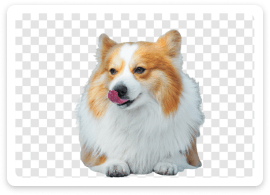
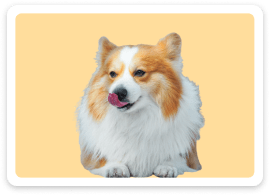
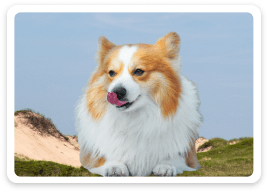
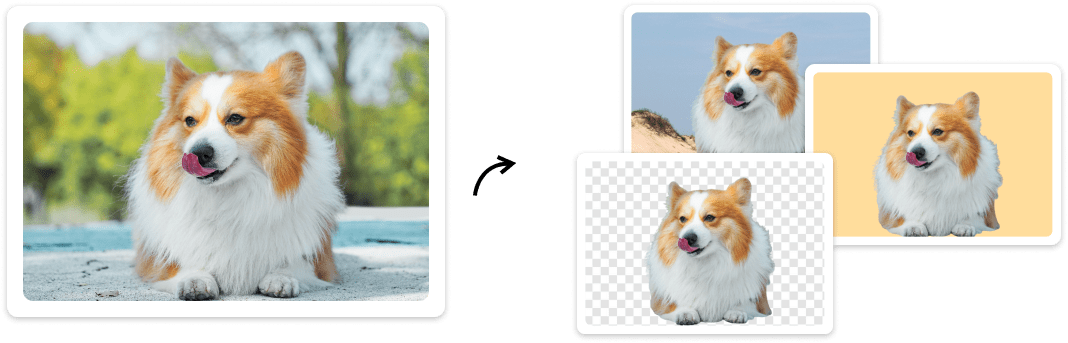






Wenn Sie den Hintergrund aus dem Bild entfernen müssen, weil Sie es auf Instagram hochladen möchten, aber nicht möchten, dass andere finden, wo Sie sich befinden, können Sie MindOnMap Free Background Remover Online verwenden. Dieses Tool ist 100%-frei und der Entfernungsprozess ist sehr schnell, was nur drei Schritte und ein paar Sekunden dauert. Außerdem können Sie mit diesem Online-Tool den Bildhintergrund mit KI-Technologie automatisch transparent machen.
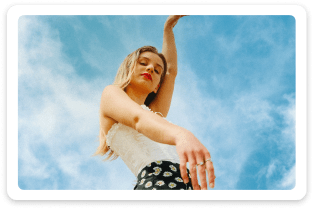

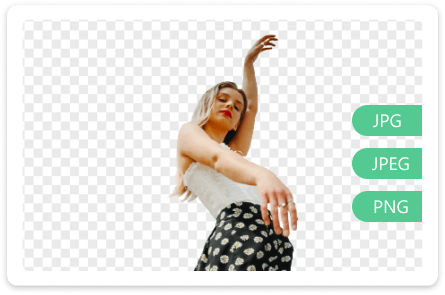


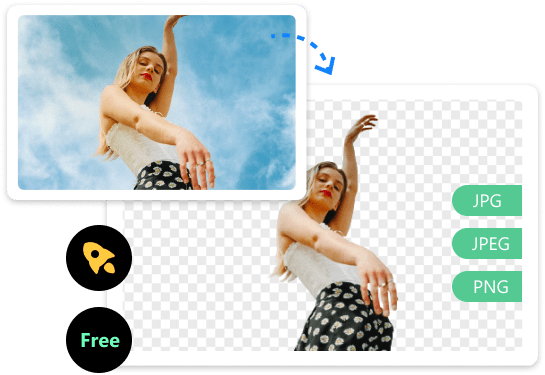
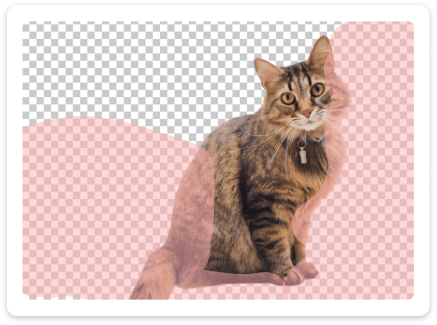

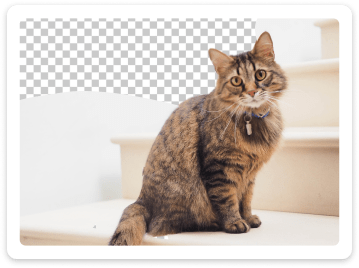


Wenn Sie mit dem Ergebnis der KI-Technologie nicht zufrieden sind, können Sie den Hintergrund auch selbst aus dem Bild löschen. MindOnMap Free Background Remover Online bietet ein Pinselwerkzeug, mit dem Sie den Bereich auswählen und bürsten können. Dann wird der ausgewählte Bereich beibehalten oder gelöscht. Außerdem können Sie die Größe des Pinsels ändern. Sie können den Hintergrundbereich anpassen, um die Funktion zu löschen oder beizubehalten.
MindOnMap Free Background Remover Online ist mehr als nur ein Fotohintergrund-Entferner. Es bietet auch hilfreiche und weit verbreitete Bearbeitungswerkzeuge, einschließlich Zuschneiden, Drehen, Spiegeln usw. Sie können die Zuschneidefunktion verwenden, wenn Sie einige Teile aus Ihren Bildern herausschneiden möchten. Und dieses Tool bietet Ihnen mehrere Zuschneideverhältnisse. Wenn Sie die Ausrichtung Ihrer Bilder ändern müssen, können Sie die Dreh- und Spiegelfunktionen verwenden.
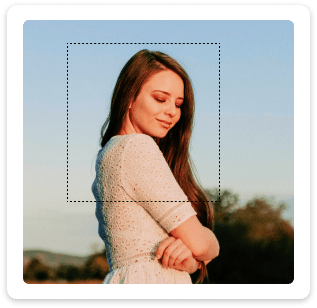
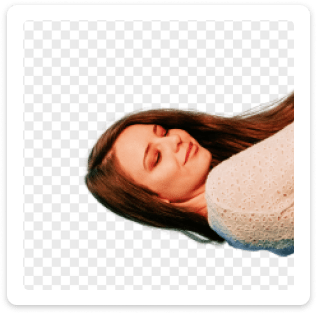



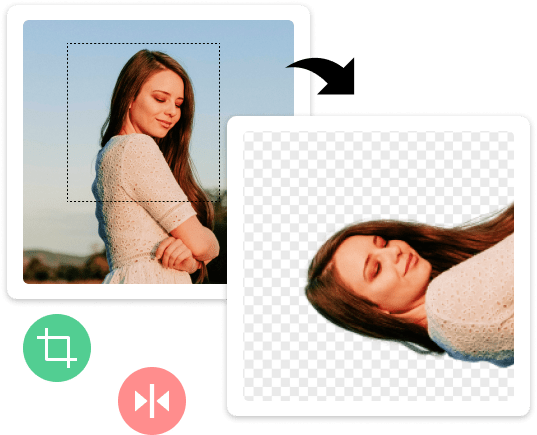
Neben dem Löschen des Bildhintergrunds unterstützt MindOnMap Free Background Remover auch das Ändern des Bildhintergrunds. Sie können die Hintergrundfarbe je nach Bedarf in Weiß, Schwarz, Blau oder andere Volltonfarben des Bildes ändern. Darüber hinaus können Sie den Bildhintergrund auf andere Fotos ändern, indem Sie Ihre lokalen Fotos hochladen. Mit dieser Funktion können Ihre Bilder vielfältig werden.




Einfache Entfernung
Aufgrund seiner übersichtlichen Benutzeroberfläche ist MindOnMap Free Background Remover Online einfach zu bedienen.

Sichere Bearbeitung
MindOnMap verspricht, dass es eine sichere Umgebung für Benutzer bietet, um den Bildhintergrund zu löschen und zu bearbeiten.

Kein Wasserzeichen
Sie können dieses Tool zum Entfernen des Hintergrunds verwenden, um den Hintergrund ohne Wasserzeichen aus dem Bild zu löschen.

Originale Qualität
Mit diesem kostenlosen Online-Hintergrundentferner können Sie Bilder ohne Qualitätsverlust exportieren.


Überprüfen Sie, was unsere Benutzer über MindOnMap Background Remover sagen, und probieren Sie es selbst aus.
Bernstein
MindOnMap Free Background Remover Online ist das beste Tool aller Zeiten, mit dem Sie den Hintergrund von Bildern oder Fotos entfernen können.
Was ist der einfachste Weg, den Hintergrund von einem Bild zu entfernen?
Die Verwendung von MindOnMap Free Background Remover Online ist die einfachste Methode. Laden Sie Ihre Bilder in dieses Online-Tool hoch, und Sie erhalten schnell die benötigten transparenten Bilder.
Wie entferne ich den Hintergrund in Photoshop?
Öffnen Sie Ihr Foto in Adobe Photoshop und wählen Sie das Schnellauswahl-Werkzeug im Werkzeugbedienfeld. Dann müssen Sie Zur Auswahl hinzufügen auswählen und die Pinselauswahl öffnen. Als nächstes können Sie den Bereich auswählen, den Sie entfernen möchten.
Wie ändere ich die Hintergrundfarbe des Bildes?
Klicken Sie auf die Schaltfläche Bilder hochladen, um Ihr Bild hinzuzufügen, und wählen Sie dann Bearbeiten. Hier können Sie die Hintergrundfarbe ändern, indem Sie das Farbsymbol auswählen.
MindOnMap Free Background Remover Online
MindOnMap Watermark Remover ist ein benutzerfreundlicher Wasserzeichen-Radierer, mit dem Sie Wasserzeichen, Logos, Texte usw. von allen Fotos entfernen können.
Versuch's jetztEs ermöglicht Ihnen, Ihre Bildqualität zu verbessern und Ihre Fotos kostenlos online zu vergrößern. Es ist ein leistungsstarkes Tool mit einer einfachen Benutzeroberfläche.
Versuch's jetztErmöglicht die einfache Online-Konvertierung von PDF in JPG oder JPG in PDF. Dieses Tool unterstützt andere Dateikonvertierungen wie DOC, PNG usw.
Versuch's jetzt